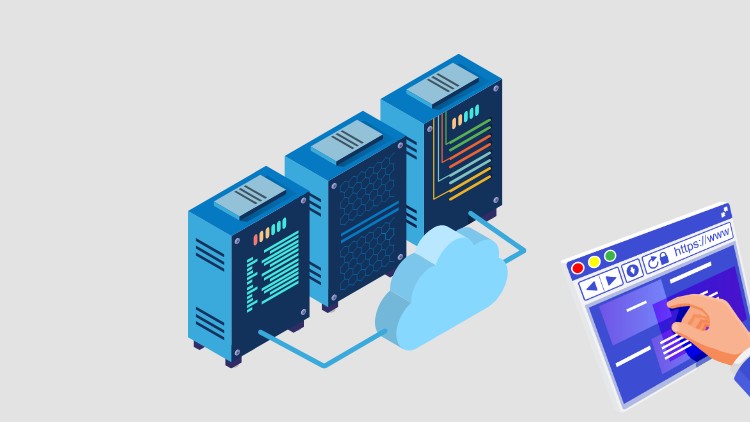Installer et Configurer un serveur Web Apache [LAMP]
- Descrição
- Currículo
- FAQ
- Revisões
Vous souhaitez créer votre propre serveur web, héberger vos projets en toute autonomie ou apprendre à maîtriser l’un des environnements Linux les plus utilisés au monde ? Ce cours est basée sur la pratique avec la création d’un serveur LAMP (Linux, Apache, MySQL, PHP) qui sera en production le temps de la création. Une démonstration par l’exemple, cela devrait vous aider pour comprendre le fonctionnement entre nos diverses éléments.
Ici, pas de grand discours, on va procéder par démonstration, je vous propose de créer un serveur web LAMP qui va héberger un site internet fonctionnel, accessible en ligne le temps de la création du cours et un sous domaine pour tester le multi-domaines.
Ce que vous allons accomplir avec cette formation :
Créez et configurez un serveur Linux dans le cloud avec la version d’essai gratuite d’ Amazon Cloud (AWS). Nous allons commencer par installer un premier serveur Linux sur AWS en quelques clics grâce au service EC2. Durant la formation, nous allons créer un second serveur, uniquement pour la base de données et pour imaginer une configuration différente.
Nous allons installer et configurer les services dont nous aurons besoin. Le premier, c’est le serveur web avec Apache2. Ensuite, nous allons configurer MySQL pour gérer efficacement nos bases de données et enfin installer PHP pour permettre à vos sites d’être dynamiques. Nous testerons les éléments et verrons comment les faire communiquer entre eux.
Gérez facilement vos noms de domaine et DNS
Pour pouvoir accéder à nos sites internet, il faut un nom de domaine. Même si on peut y accéder avec l’adresse IP, nos utilisateurs ne vont pas retenir cette dernière, alors qu’un nom de domaine oui. Pour cela, nous réserverons un nom de domaine de test que l’on utilisera pour l’ensemble du cours. J’utiliserais le moins cher possible chez l’hébergeur OVH, environ 2 € l’année.
Maintenant que nous avons un nom de domaine, il faudra apprendre à créer une zone DNS et à relier cette dernière au serveur LAMP qui héberge notre contenu.
De nos jours, il est rare de voir des site utilisant le protocole http. C’est un problème sur le plan du référencement par les moteurs de recherche, mais aussi pour la crédibilité vis-à-vis des visiteurs. Nous allons donc régler le problème en utilisant le protocole https.
Pour cela, nous allons devoir générer un certificat certifié par une autorité reconnue. Avec Let’s Encrypt, vous allez apprendre à protéger vos sites avec un certificat SSL gratuit et sécurisé. Nous pourrons ensuite accéder à nos sites avec le protocole https.
Vous souhaiterez probablement utiliser plusieurs domaines / site internet sur votre serveur LAMP. Si on raisonne en terme de ressource, il y a peu de chance que votre serveur consomme toutes ses ressources avec un seul site. Peut-être aussi avez-vous simplement besoin d’héberger plusieurs sites sur le même serveur ? Cela tombe bien, il y a une solution que l’on va mettre en place.
En effet, grâce aux virtualhosts, vous pouvez gérer plusieurs sites internet sur le même serveur LAMP. Dans cette exemple, le site principale sera hébergé avec l’url principal et le site extranet.
Créer un infrastructure web avec LAMP c’est bien, mais il faut aussi créer le site internet lui-même (ou un autre type de contenu). Pour la démonstration, nous allons installer le CMS le plus connu et le plus utilisé. Il s’agit de WordPress. Cette installation se fera en ligne de commande directement sur nos serveurs en utilisant les services de base de données en local ou à distance (nous verrons les deux solutions).
-
27Présentation de la partie serveur localVídeo Aula
-
28Créer un réseau virtuelVídeo Aula
-
29Créer une machine virtuelleVídeo Aula
-
30Installer le serveur LinuxVídeo Aula
-
31Connexion SSH au serveur localVídeo Aula
-
32Installation LAMP en localVídeo Aula
-
33Paramétrer le serveur local LAMPVídeo Aula
-
34Ajouter un PC de test dans le réseau virtuelVídeo Aula
-
35Vérifier le fonctionnement du serveur webVídeo Aula
-
36Créer un virtualhostVídeo Aula
-
37Créer un certificat SSL auto-signéVídeo Aula